下图表格内容为不同车辆在停车场的进场时间、出场时间,现在我们想计算各辆车的停车时间,将停车时间所在单元格设为时间格式,显示为:XX小时XX分钟。(停车时间=出场时间-进......
2021-06-25 573 excel,如何,运用,中,括号,使,超过,24小时,的,
设置工作簿打开密码和保护工作簿结构是保护工作簿时常用的操作,前者没有密码就不能打开Excel工作簿查看里面的内容;后者可以打开Excel工作簿查看里面的工作表信息,进行单元格内容编辑、行列插入和删除等操作,但是不能对工作簿结构进行修改,如添加、删除、隐藏工作表等。接下来我们分别看一下两者的具体操作办法。
设置工作簿打开密码操作步骤
1、打开需要设置打开密码的工作簿,单击窗口左上角的[文件]选项卡。

2、在弹出的界面中,单面[信息]选项中的[保护工作簿]按钮,在下拉列表中选择[用密码进行加密]。
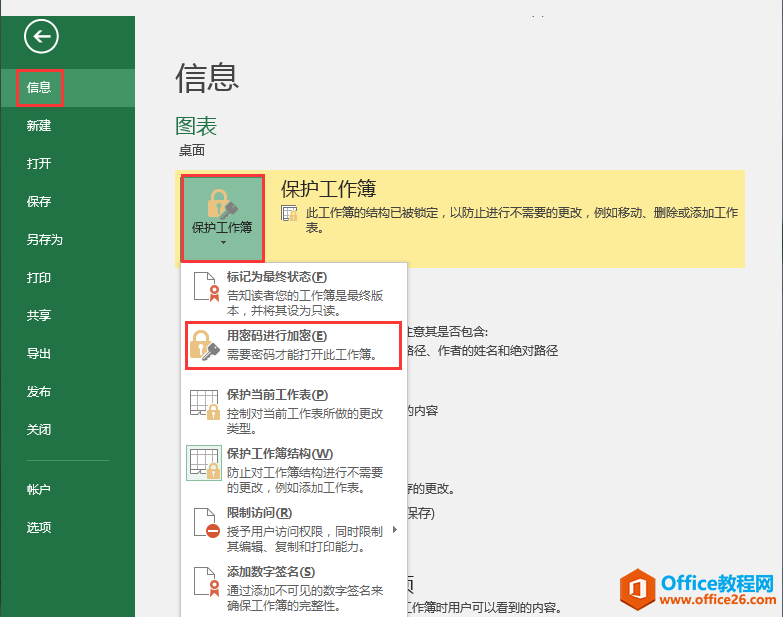
3、在弹出的[加密文档]对话框中输入密码,单击[确定]按钮。在弹出的[确认密码]对话框中输入同样的密码进行确认,单击[确定]按钮。
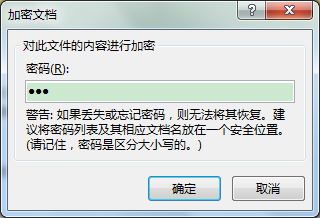
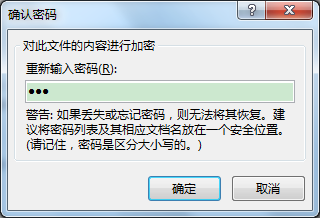
4、关闭工作簿时,保存对工作簿的修改。这样重新打开工作簿时,便会跳出[密码]对话框,只有输入正确的密码才能打开Excel工作簿查看里面的内容。
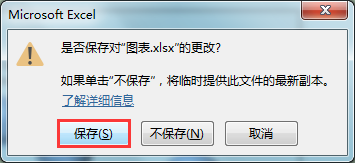
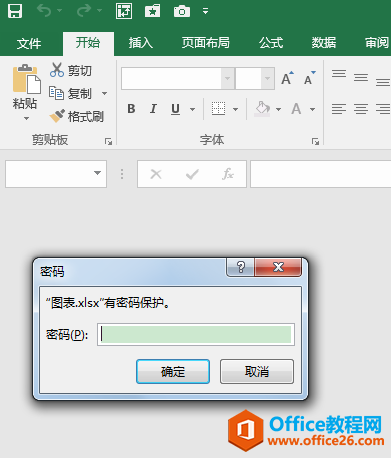
保护工作簿结构操作步骤
1、打开工作簿,单击[审阅]选项卡[更改]功能组中的[保护工作簿]按钮,弹出[保护结构和窗口]对话框。在对话框中勾选[结构],输入密码,单击[确定]按钮。
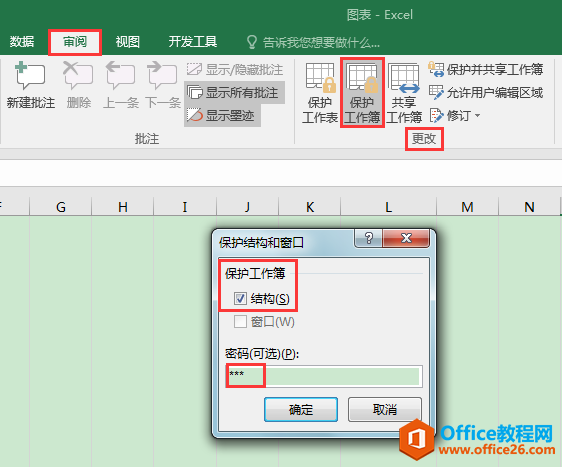
2、在弹出的[确认密码]对话框中输入同样的密码,单击[确定]按钮。
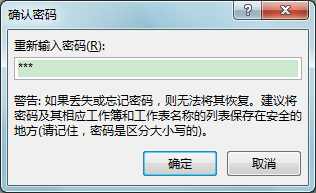
3、此时,工作簿结构已被锁定,右键单击工作簿中任一工作表标签,可见工作表"插入""删除""重命名""移动或复制"等命令均显示为灰色,无法进行相应的操作。

标签: excel 如何 设置 工作簿 打开 密码 和 保护
相关文章
![excel 如何运用中括号[]使超过24小时的时间格式正确显示](https://www.mshxw.com/office/d/file/titlepic/20210625/ui4iwukttt3.jpg)
下图表格内容为不同车辆在停车场的进场时间、出场时间,现在我们想计算各辆车的停车时间,将停车时间所在单元格设为时间格式,显示为:XX小时XX分钟。(停车时间=出场时间-进......
2021-06-25 573 excel,如何,运用,中,括号,使,超过,24小时,的,

一、创建动态表的方法: 方法一:在菜单栏选择插入-表格,选中要创建动态表的区域即可; 方法二:按住Ctrl+T,勾选表包含标题,选中要创建动态表的区域即可; 二、动态表其他功能设置......
2021-06-25 179 Excel创建动态表

把Excel表格复制粘贴到word表格有三种情况,下面给大家介绍一下。 例如:把如图的Excel表格复制粘贴到word表格中 如图:这是Excel表格 如图:这是word表格 情况一:点击【嵌套】 嵌套是指Excel表......
2021-06-25 15 Excel,表格,复制,粘贴,到,Word,的,三种,情况,把,
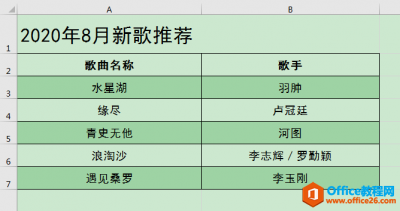
应用场景 下图为2020年8月新歌推荐歌单,我们想要在不合并单元格的前提下,使表格标题2020年8月新歌推荐在A1:B1单元格区域跨列居中显示该怎么办呢? 操作步骤 1、鼠标同时选中A1:B1单元格,......
2021-06-25 819 excel,如,何在,不,合并,单元格,的,情况下,使,

excel仓库进销存表格模板怎么制作?具体步骤如下: 例:单元格J4,10为黄色,1为红色,介于10-1之间为绿色。 1、先将J4的公式设置完成J4=G4+H4-I41 2、选中单元格,点菜单栏格式。 3、点条件格式......
2021-06-25 288 excel仓库进销存表格,excel模板